
Apple uno es una forma útil para Bundle Múltiples servicios de suscripción de Apple juntos Para un pago mensual. Pero si no es el adecuado para usted, es fácil cancelar Apple One en su iPhone, iPad o Mac. Así es cómo.
[dieciséis] Cómo cancelar Apple One en iPhone o iPadPara cancelar su suscripción de Apple One en un iPhone o iPad, deberá iniciar la configuración. Para hacerlo, toque el icono de "engranaje" gris.

En Configuración, toque su nombre de ID de Apple o imagen de perfil.

En la configuración de ID de Apple, toque "Suscripciones".
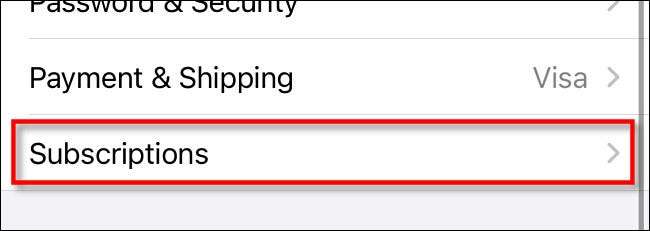
En la lista de sus suscripciones activas, toque "Apple".
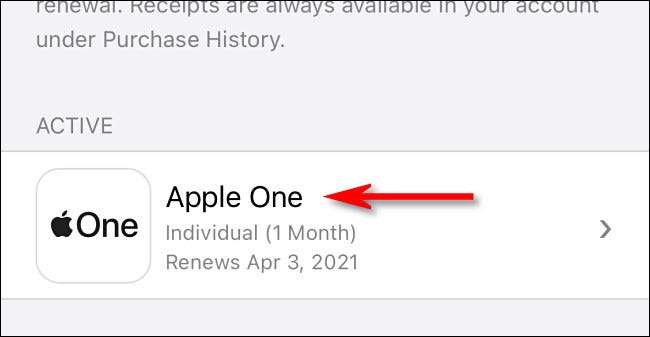
Desplácese hacia abajo y toque "Cancelar a Apple One".
Propina: Alternativamente, puede tocar "Elegir servicios individuales" aquí para cancelar solo las porciones de su paquete de Apple One. Si hace eso, las suscripciones se convertirán en un tiempo en lugar de ser envueltas debajo de la etiqueta "Apple One".
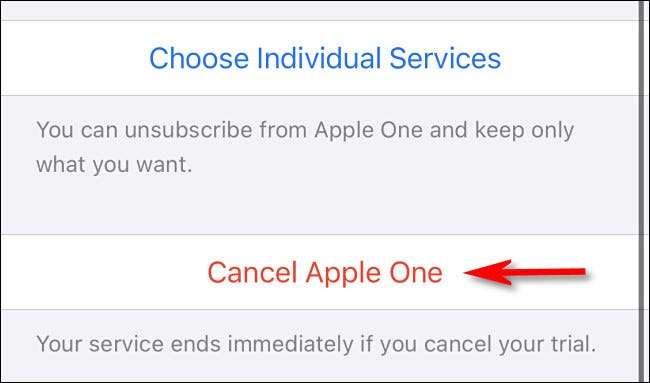
Después de eso, verás una confirmación. Toque "Cancelar a Apple One" de nuevo.

En la segunda ventana emergente, toque "Confirmar". Su suscripción de Apple One está cancelada. Si alguna vez cambias de opinión, siempre es fácil Regístrese para Apple One de nuevo instantáneamente.
RELACIONADO: Cómo inscribirse en Apple One en iPhone y iPad
[dieciséis] Cómo cancelar Apple One en MacPara cancelar Apple One en A Mac, inicie la aplicación App Store y haga clic en el nombre de su perfil de ID de Apple en la esquina inferior izquierda de la pantalla.
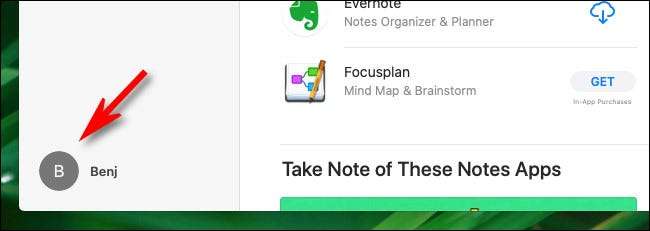
Cuando aparezca la pantalla "CUENTA", haga clic en "Ver información".
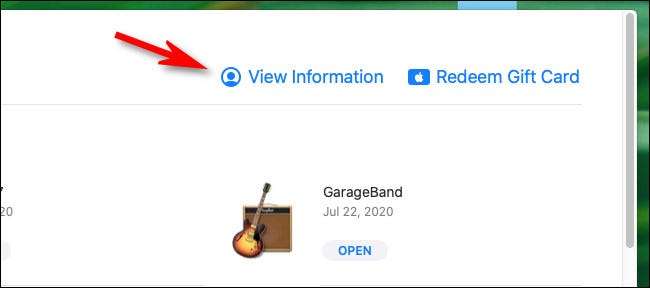
En la ventana "Información de la cuenta", desplácese hacia abajo hasta que vea la sección "Administrar". Haga clic en el botón "Administrar" ubicado junto a la etiqueta "Suscripciones".

En la lista de suscripciones, localice "Apple One" y haga clic en el botón "Editar" al lado.

En la siguiente pantalla, haga clic en "Cancelar la suscripción".
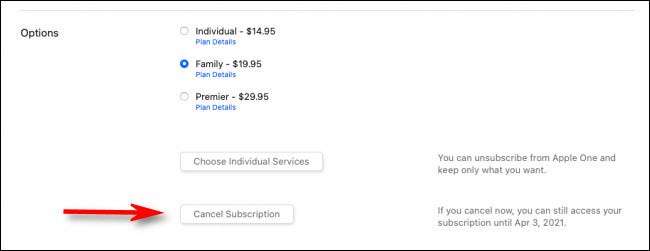
Cuando aparece una ventana de advertencia, haga clic en "Cancelar Apple One", luego haga clic en "Confirmar" en la segunda ventana de advertencia que aparece. Después de eso, Apple se cancelará uno.
RELACIONADO: ¿Qué es Apple, y cuánto cuesta la suscripción?







